आप नवीनतम अद्यतन स्थापित करने के साथ विंडोज 8.1 कैसे बंद कर सकते हैं? अतीत की तुलना में बहुत अधिक आसानी से, धन्यवाद Microsoft।
विंडोज 8 को ऐसी शिकायतों से डिंग किया गया था कि शट डाउन और रीस्टार्ट कमांड बहुत मुश्किल थे। जवाब में, Microsoft ने आपके पीसी को बंद करने या रिबूट करने के लिए कई विकल्प जोड़े हैं। नया विंडोज 8.1 अपडेट अभी तक एक और तरीका जोड़ता है, और यह वह है जो हमें पहले स्थान पर दिया जाना चाहिए था।
सबसे पहले, सुनिश्चित करें कि आपने मंगलवार का अद्यतन विंडोज 8.1 में स्थापित किया है। इसे स्थापित करने के लिए, चार्म्स बार लॉन्च करें, सेटिंग्स आइकन पर क्लिक करें और फिर पीसी सेटिंग्स बदलें पर क्लिक करें। पीसी सेटिंग्स स्क्रीन पर, अपडेट और रिकवरी के लिए सेटिंग पर क्लिक करें। सुनिश्चित करें कि Windows अद्यतन के लिए विकल्प चुना गया है।
चेक नाउ बटन पर क्लिक करें और फिर विवरण देखें लिंक पर क्लिक करें। यदि कोई नया अपडेट उपलब्ध नहीं है, तो मंगलवार के अपडेट की संभावना पहले ही स्थापित हो चुकी है। यदि आपको अपडेट की लंबी सूची दिखाई देती है, तो उन्हें स्थापित करने के लिए इंस्टॉल बटन पर क्लिक करें।
स्थापना के बाद, प्रारंभ स्क्रीन की जांच करें। अब आपको अपने खाता फ़ोटो के बगल में स्क्रीन के शीर्ष पर एक नया पावर विकल्प बटन देखना चाहिए। ध्यान दें कि यह बटन डेस्कटॉप और लैपटॉप पर नहीं बल्कि शुद्ध टैबलेट पर दिखाई देगा। उस बटन पर क्लिक करें।
एक मेनू कई विकल्पों के साथ पॉप अप करता है, जिसमें शट डाउन शामिल है। एक डेस्कटॉप संभवतः शट डाउन और रिस्टार्ट के लिए विकल्प प्रदर्शित करेगा, जबकि एक लैपटॉप को स्लीप और हाइबरनेट के लिए विकल्प जोड़ना चाहिए। शट डाउन के विकल्प पर क्लिक करें, और विंडोज बाकी काम करेगा।
हॉ, वह ठीक है। लेकिन क्या होगा अगर आप डेस्कटॉप से विंडोज को बंद या पुनरारंभ करना चाहते हैं? आप अभी भी अतीत से किसी भी परिचित सुविधाओं और चाल का उपयोग कर सकते हैं। शायद सबसे आसान तरीका स्टार्ट बटन पर राइट-क्लिक करना है, पॉपअप मेनू से शट डाउन या साइन अप का चयन करें और फिर उपयुक्त विकल्प चुनें।
विंडोज 8.1 से बाहर निकलने या फिर से शुरू करने के और भी तरीकों के लिए, आप 2013 के नवंबर से मेरा पिछला-टू-पीस पढ़ सकते हैं।









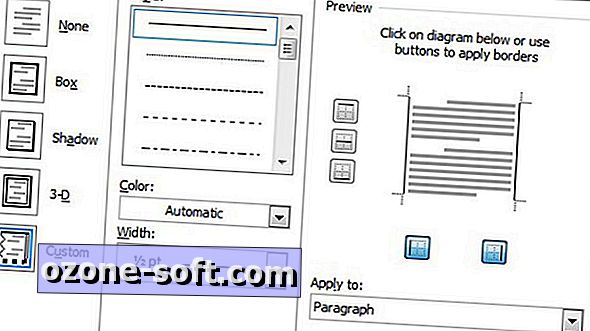


अपनी टिप्पणी छोड़ दो